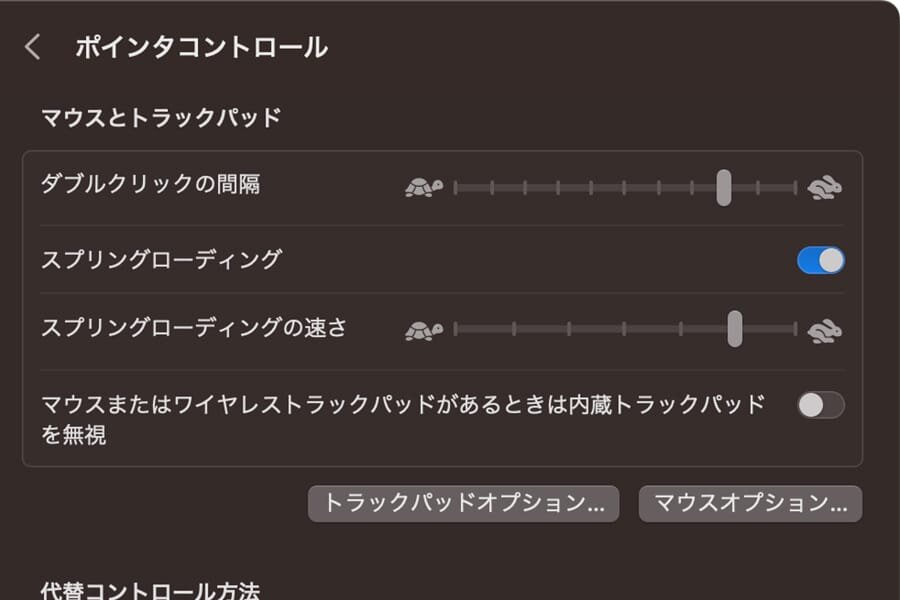
フォルダドラッグ時の開くまでの長さを調節する方法
Macで作業しててファイルをフォルダにドラッグする時、さらにそのフォルダの下層までファイルを移動したい時にはファイルをドラッグしたままにすると、そのフォルダが展開してくれます。
このフォルダが開くまでの時間のことを「スプリングローディング」と呼びます。
ほんのちょっとしたことですが、この時間を調整するだけで随分とデスクトップの作業が捗ります。
OS X Yosemite以前の設定方法
Yosemiteまでは、この項目はFinder設定にありました。
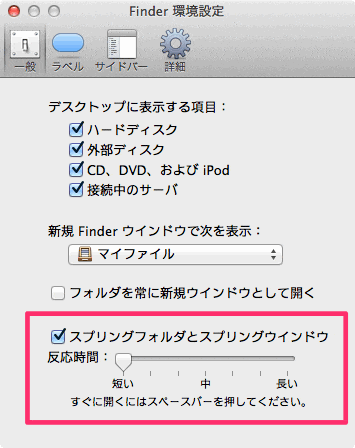
Finder→環境設定→スプリングフォルダとスプリングウィンドウ
この反応時間を
「短い」
にすれば、スピーディーにフォルダが開くようになります。
「短い」と「長い」だとずいぶん時間の経過が違います。ほんのわずかな時間ですが、塵も積もれば何とやら、ですからね♪
Yosemite以降の設定方法
OS X Yosemiteでは、Finder環境設定にあったスプリングウィンドウの設定項目が消えてます。
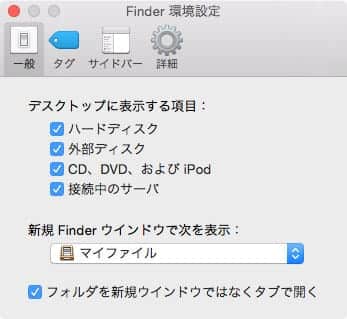
OS X Yosemite バージョン 10.10.5 の画面です。
じゃ、一体どこに行ったのかというと、システム設定に移動してます。
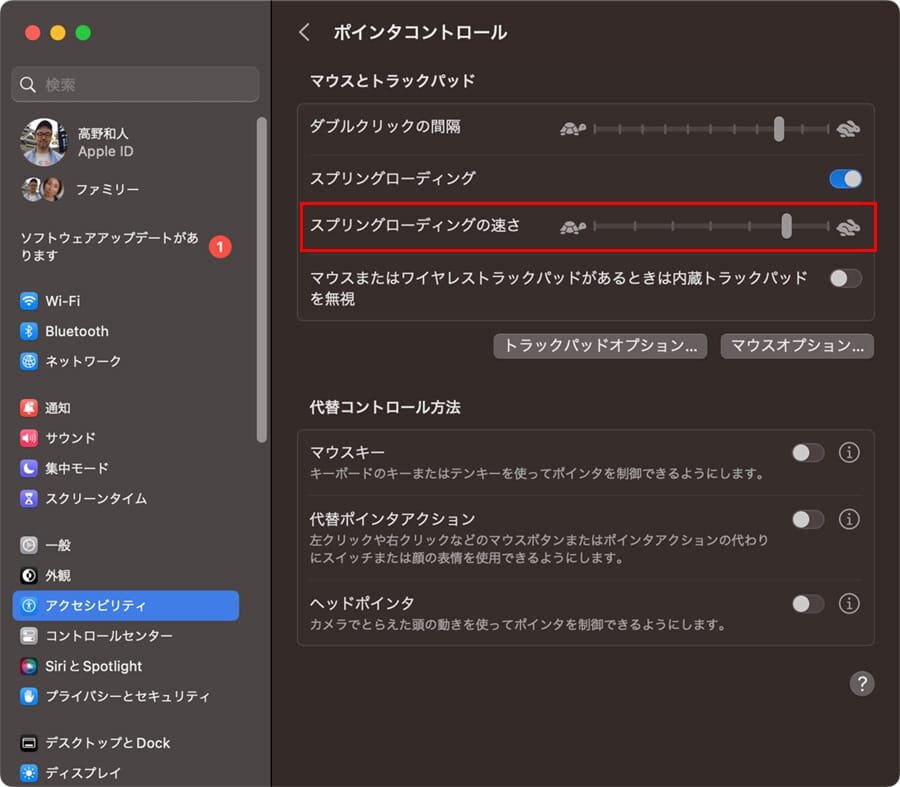
「システム設定」→「アクセシビリティ」→「ポインタコントロール」の中の「スプリングローディングの速さ」です。
左のカメマークの方が「遅い」、右のウサギマークが「速い」です。
個人的には一番右よりも1メモリほど左の方が心地よい速さと感じました。
お気に入りの速度に変更して、快適な作業をお楽しみください。
知らなかった場合は、ぜひこの記事をシェアしてみんなに教えてあげてください。
Mac便利な使い方の記事をもっと読む
 Macのメールフォルダの中身が消えた場合の復元方法!Time Machineがあれば安心
Macのメールフォルダの中身が消えた場合の復元方法!Time Machineがあれば安心 【Windows→Mac乗り換え】MacのBack SpaceキーとDeleteキーの動作の違いまとめ
【Windows→Mac乗り換え】MacのBack SpaceキーとDeleteキーの動作の違いまとめ 複数のファイルを簡単に一つのフォルダにまとめる方法 & おまけ
複数のファイルを簡単に一つのフォルダにまとめる方法 & おまけ ページのトップへ...そして、一番下へ...。キーボードやタップで簡単に移動する方法
ページのトップへ...そして、一番下へ...。キーボードやタップで簡単に移動する方法 マイフォトストリームの代替案は容量無制限の共有アルバムにしました
マイフォトストリームの代替案は容量無制限の共有アルバムにしました マイフォトストリームが2023年7月に終了。愛用してたのに...代わりの機能はあるの?
マイフォトストリームが2023年7月に終了。愛用してたのに...代わりの機能はあるの? ラクになった!M1 Max にVenturaをクリーンインストールする方法
ラクになった!M1 Max にVenturaをクリーンインストールする方法 Split Viewの便利な使い方 比較したい情報を2つ左右に並べて見比べる
Split Viewの便利な使い方 比較したい情報を2つ左右に並べて見比べる- →「Mac便利な使い方」の記事一覧へ
記事についてのご感想・ご質問、受付中!
分かりやすい記事になるように努めてますが、「こういうことを知りたかった」「ここについてもうちょっと詳しく教えて」など、当記事について質問や知りたいことがあれば以下のツイートボタンからお気軽にお送りください。自動的に記事URLが入りますのでそのまま質問内容を最上部に記入してください。できるだけ早く返信させていただきます(質問が多い場合はお時間をいただくことがあります)。
ご質問は無料。質問はもちろん、「役に立った!」「面白かった!」など、お褒めの言葉だともっとうれしいです!
記事を少しでもより良いものにするためにご協力をお願いいたします。
このブログ「スーログ」を購読する
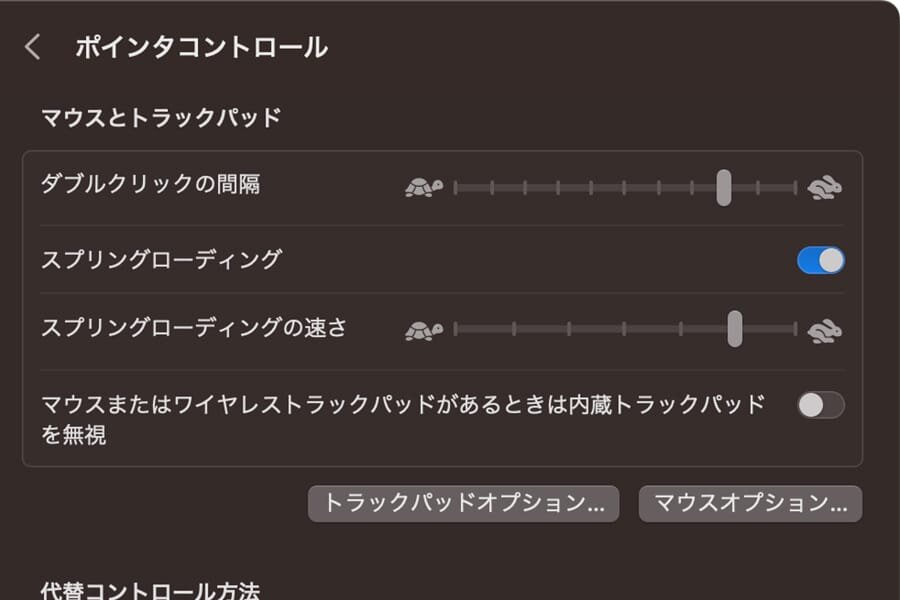
「いいね!」しよう。
● 最新記事をRSSで配信中です。feedlyへの登録はこちらから。
● twitterでの情報発信、YouTubeで動画レビューも公開してます。チャンネル登録もよろしく!
